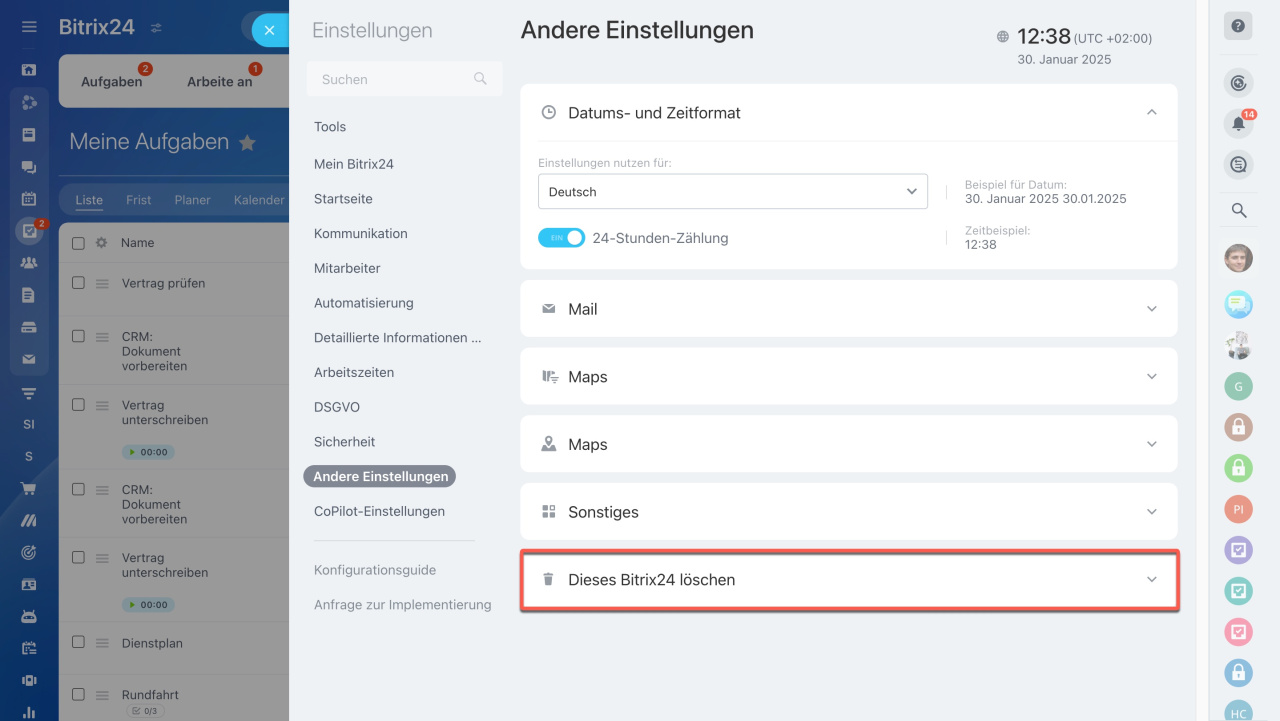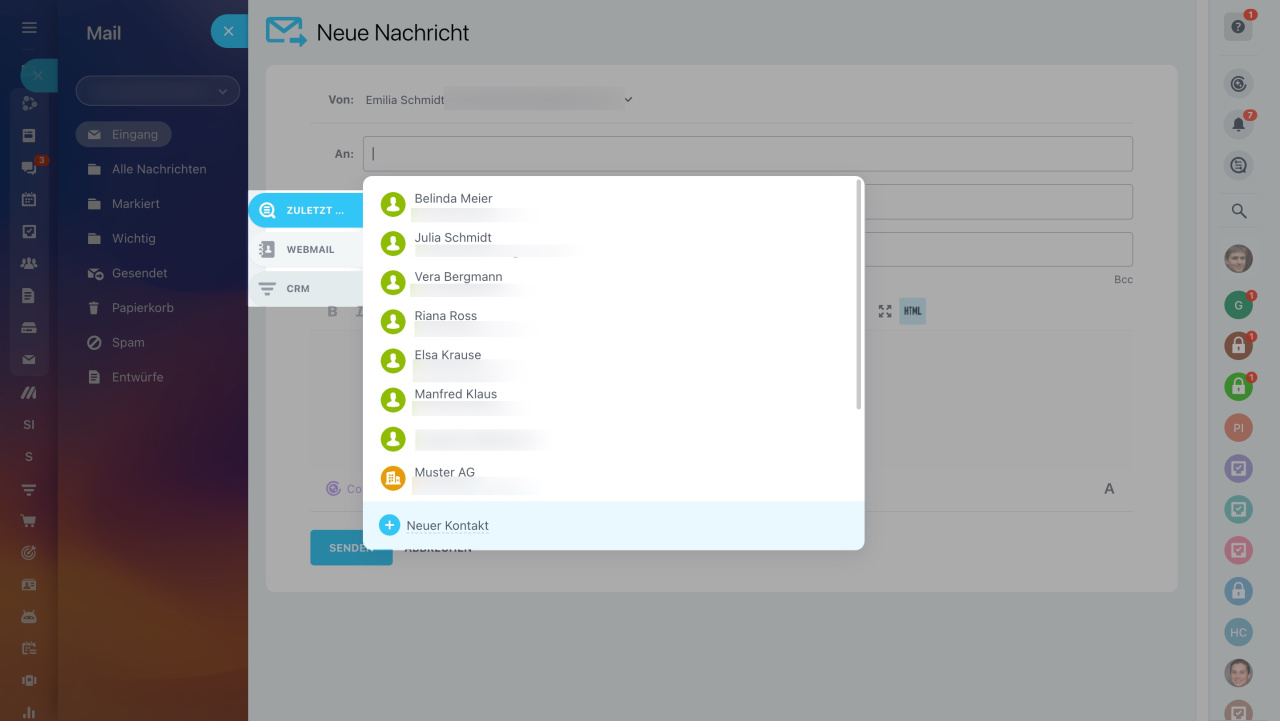Kurz über die wichtigsten Updates des vergangenen Monats. Was ist neu in Bitrix24?:
- Wir haben die Möglichkeit hinzugefügt, Bitrix24 zu löschen. Bitrix24, das Sie nicht mehr nutzen, können Sie komplett mit allen Daten löschen.
- Wir haben erzählt, wie Sie Empfänger in der Bitrix24 Webmail hinzufügen können. Dies ist sowohl beim Erstellen einer neuen E-Mail als auch in der Kontaktliste möglich.
Bitrix24 löschen
Bitrix24, das Sie nicht mehr benutzen, können Sie gesamt mit allen Daten löschen: Dateien aus dem Drive, CRM-Elementen, Aufgaben und so weiter. Verfügbare Varianten der Löschung:
- Automatisch — im Tarif Free wird Bitrix24 nach 50 Tagen gelöscht, wenn sich kein Nutzer im Account einloggt.
- Manuell durch den Bitrix24-Administrator — selbstständig kann Bitrix24 nur im Tarif Free und in der Testversion gelöscht werden.
- Nach Anfrage — wenn Bitrix24 auf einem kostenpflichtigen Tarif war, kann es nur nach einer gesendeten Anfrage gelöscht werden.
Empfänger in der Bitrix24 Webmail
Beim Erstellen einer E-Mail oder in der Empfängerliste können Sie neue Empfänger hinzufügen und bestehende bearbeiten. Es ist nur möglich, den Namen des Empfängers zu ändern. Um die E-Mail-Adresse zu ändern, löschen Sie den Empfänger und fügen Sie ihn erneut hinzu.
In E-Mails können Sie Empfänger aus verschiedenen Blöcken hinzufügen:
- Zuletzt verwendete: Hier sehen Sie die zuletzt verwendeten Empfänger.
- Webmail: Zeigt kürzlich genutzte Kontakte aus Ihrer Kontaktliste an.
- CRM: Beinhaltet kürzlich verwendete Kontakte, Unternehmen und Leads mit ausgefülltem E-Mail-Feld.
- Mitarbeiter: Mitarbeiter des Unternehmens, die in Bitrix24 registriert sind. Diese können nur im Feld CC ausgewählt werden.
Im Feld An werden zuerst Kontakte aus Ihrer Kontaktliste und dem CRM angezeigt. Im Feld CC und BCC erscheinen Kontakte aus der Kontaktliste, dem CRM sowie Mitarbeiter.
Neue Empfänger in der Webmail
Aktualisierte Beiträge
Im Januar 2025 haben wir auch einige Beiträge aktualisiert. Lesen Sie die neuen Anleitungen, um das Produkt besser verstehen zu können.
CRM. Wir haben erklärt, wie Sie den CRM-Modus auswählen, detaillierte Unternehmensinformationen entfernen und CRM-Anrufe aus dem Kalender löschen können. Zudem haben wir Beiträge zu den Regeln für die Anzeige von Feldern in Online-Formularen und häufigen Konfigurationsfehlern vorbereitet.
CRM-Modus wählenDetaillierte Informationen Ihres Unternehmens hinzufügen
Anrufe als Kalendertermine speichern
Regeln zum Anzeigen der Felder
Online-Formulare: Fehler in der Konfiguration der Regeln zum Anzeigen der Felder beheben
BI-Builder. Wir haben die Information zu Datensätzen für Rechnungen, Angebote, Unternehmensstruktur, Anrufe, elektronische Unterschrift und elektronische Unterschrift für HR hinzugefügt. Sie können diese Datensätze benutzen, um Diagramme zu erstellen und Ihr Business zu analysieren.
Datensätze im BI-Builder: elektronische Unterschrift und elektronische Unterschrift für HR
Datensätze im BI-Builder: Nutzer, Unternehmensstruktur und Anrufe
Datensätze im BI-Builder: Rechnungen und Angebote
Automatisierung. Wir haben erzählt, wie Sie mithilfe von Automatisierungsregeln Ihre Arbeit mit Dokumenten und Produkten automatisieren können.
Automatisierungsregeln im CRM: Papierarbeit
Automatisierungsregeln: Produkte
Sonstige Updates
Reguläre Ausdrücke in SmartprozessenWebmail funktioniert nicht: Ursachen und Lösungen
Webmail im CRM funktioniert nicht: Ursachen und Lösungen
Häufige Fragen zu Aufgaben
Neue Empfänger in der CRM-Webmail